בפוסט זה מדריך קצר ליצירת קוביה וירטואלית ב- Game Maker.
אפשר ליצור את הקובייה בכמה דרכים, אני אסביר כאן על יצירה של הקובייה באמצעות אובייקט אחד שבלחיצה עליו יציג באופן אקראי כל פעם 1 מתוך 6 תמונות המייצגות כל אחת מ-6 הספרות שעל קובייה.
יצירת ספרייטים
ניצור 6 ספרייטים עבור כל פאה של הקובייה.
יצירת אובייקט
ניצור אובייקט עבור הקובייה. אני שייכתי לו את הספרייט הראשון, אבל זה לא משנה, כיוון שזה ישתנה בהמשך.
הגדרת פעולות לאובייקט
את פעולות שינוי הספרייט של האובייקט נגדיר באירוע יצירה – create.
סבירות וסיכויים
לפני שנמשיך הסבר קצר לגבי הסיכויים או הסבירות עבור הופעה של כל אחת מהספרות בהטלת הקובייה. מה זה אומר בעצם?
בכל פעם שאנו מטילים קובייה שיש לה 6 פאות הסבירות שתופיע הספרה 1 היא 1/6, כיוון שחוץ מהספרה 1 יכולות להופיע באותה מידה כל אחת מ-5 הספרות הנוספות. כל אחת באותה סבירות. לעומת זאת, אם הספרה 1 היתה מופיעה פעמיים על הקובייה, נניח במקום הספרה 6, תופיע שוב הספרה 1, אזי הסבירות שתופיע הספרה 1 כשנטיל את הקובייה היא 2/6.
כיוון הקובייה שלנו מייצגת קובייה תיקנית, הסבירות עבור כל אחת מהספרות היא 1/6.
נחזור להגדרת הפעולה עבור אירוע היצירה
כעת נוסיף את הפעולה – test chance שלמעשה בודקת את הסיכויים עבור כל אחת מהספרות. פעולה זו נמצאת בלשונית control. במאפייני בפעולה בשדה sides נגדיר 6, כיוון שזו הסבירות שתופיע כל ספרה:
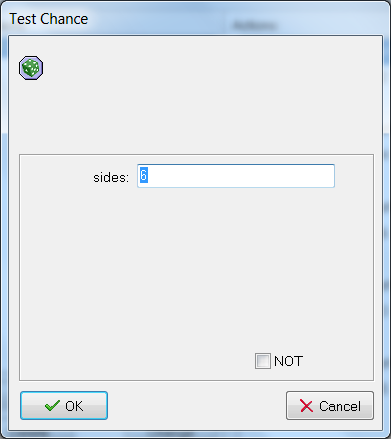
נוסיף את הפעולה change sprite עבור כל בדיקה בהתאם.
כך יראה המסך לאחר הוספת כל הפעולות לאירוע יצירה – create:
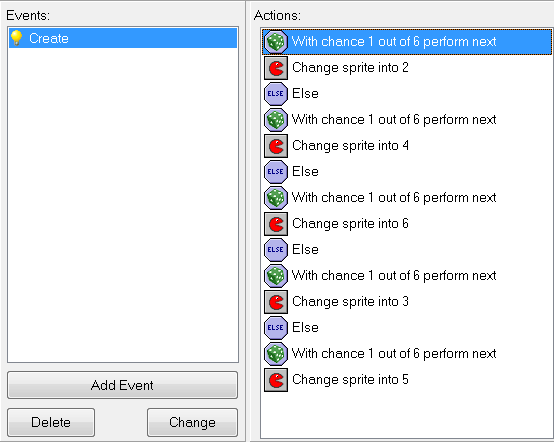
יצירת חדר
זהו, מה שנותר לעשות זה להוסיף חדר ובחדר להוסיף את האובייקט. כעת הריצו את המשחק ב- debug mode כדי שתוכלו להתחיל את המשחק בכל פעם מהתחלה ע”י רענון בלבד.
קובץ המשחק להורדה (קובץ exe, ניתן להשתמש בו כקובייה וירטואלית, גודל הקובץ 4.0 MB). לחצו על כל מקום במסך כדי לקבל מספרים חדשים באופן אקראי כל פעם מחדש.
אהבתם את הפוסט? עשו לייק [fblike]